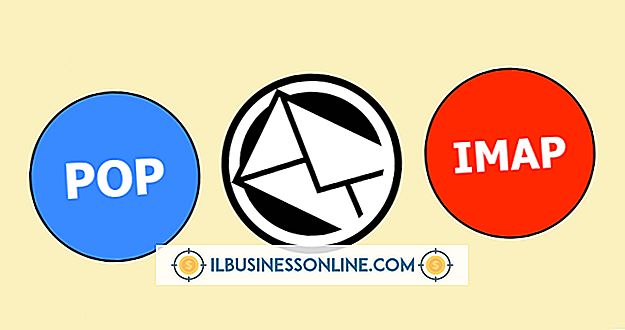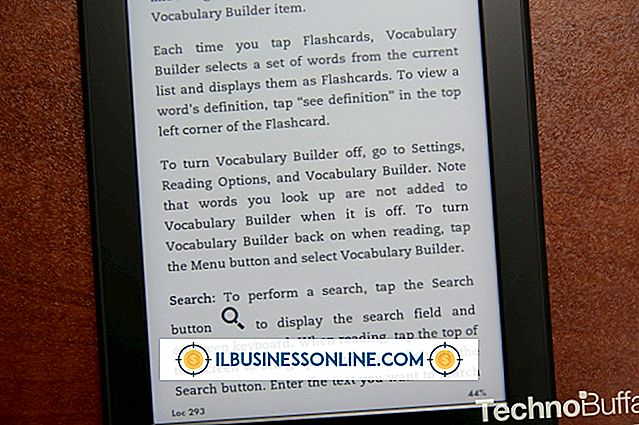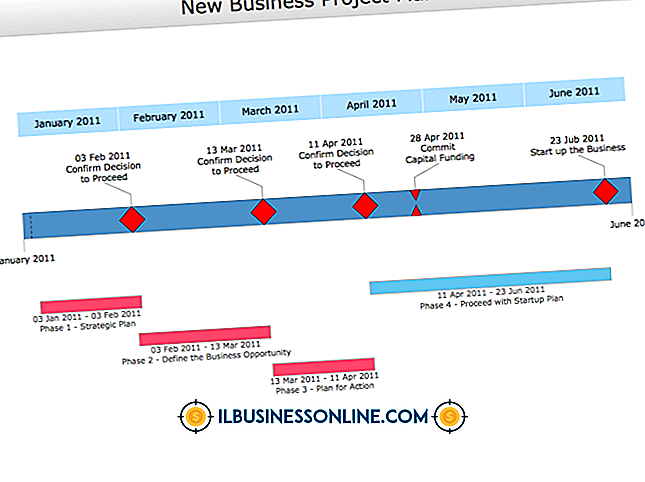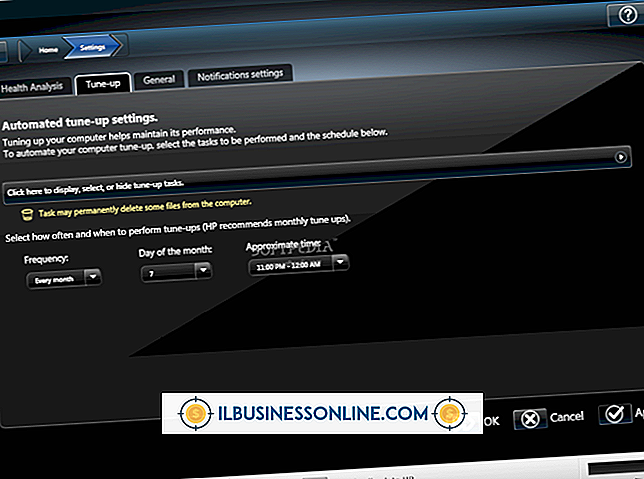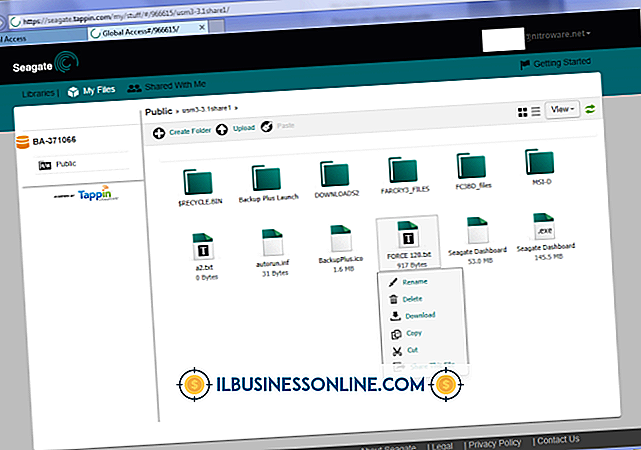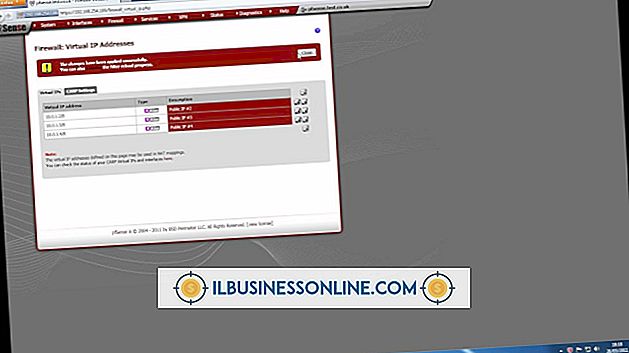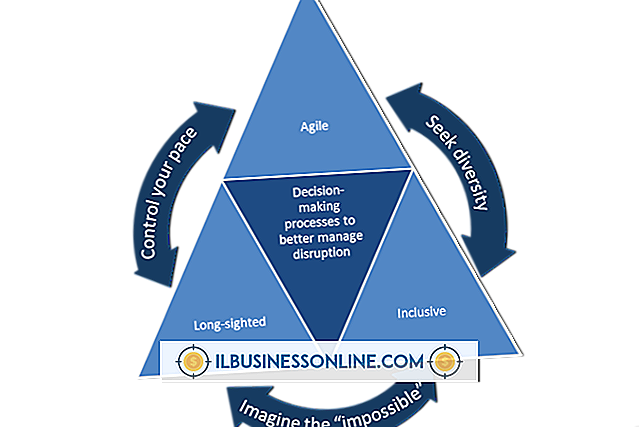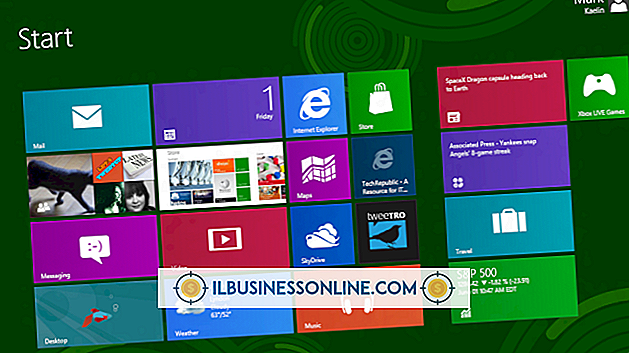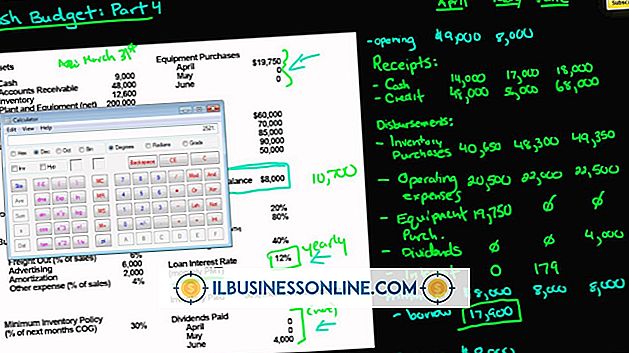Yahoo Messenger สำหรับ Mac ล้มเหลวทันทีหลังจากเปิด

Yahoo Messenger สามารถเป็นเครื่องมือสื่อสารที่มีค่าสำหรับสภาพแวดล้อมทางธุรกิจ การส่ง IM ด่วนไปยังผู้ร่วมงานหรือลูกค้าเป็นวิธีที่สะดวกในการรับคำตอบของคำถามหรือแก้ไขปัญหาเมื่อโทรศัพท์ไม่ได้เป็นตัวเลือกหรือเมื่อความเร่งด่วนทำให้การตอบกลับทางอีเมลน้อยกว่าความคิด การแก้ไขปัญหา Yahoo Messenger อาจทำให้คุณหงุดหงิดโดยเฉพาะหากแอปพลิเคชันหยุดทำงานเมื่อเปิดตัว มีบางสิ่งที่คุณสามารถทำได้เพื่อช่วยวินิจฉัยและแก้ไขปัญหาบน Mac ของคุณ
ล้างแคช Yahoo Messenger
Yahoo Messenger รวมเข้ากับคอมพิวเตอร์ของคุณพร้อมกับเว็บเบราว์เซอร์ดังนั้นจึงสร้างแคชข้อมูลของตัวเองคล้ายกับเว็บเบราว์เซอร์ แคชนี้อาจเสียหายหรือรบกวนการทำงานปกติของแอปพลิเคชันดังนั้นการล้างแคชเป็นขั้นตอนแรกที่ดีในการพยายามแก้ไขปัญหาร้ายแรงกับ Yahoo Messenger เปิดตัว Finder ไปที่ไดเรกทอรี "Library" ใต้ชื่อผู้ใช้ของคุณแล้วลบทั้ง "com.yahoo.messenger" และไฟล์ "Yahoo! Messenger" ซึ่งพบได้ในสองไดเรกทอรี: "Caches" และ "Preferences"
รีบูตเครื่อง Mac ของคุณ
การรีบูตเครื่องคอมพิวเตอร์มักจะสามารถแก้ปัญหาซอฟต์แวร์เกือบทั้งหมดได้ เนื่องจากแอปพลิเคชันขัดข้องเนื่องจากความผิดพลาดในหน่วยความจำที่ป้องกันไม่ให้คอมพิวเตอร์ทำงานอย่างถูกต้อง รีบูตเครื่องคอมพิวเตอร์ของคุณอนุญาตให้ระบบรีเซ็ตตัวเองและทำงานอย่างถูกต้องเนื่องจากมันเริ่มต้นจากสถานะที่สะอาดโดยไม่มีแอปพลิเคชันอื่นทำงาน
ถอนการติดตั้งและติดตั้ง Yahoo Messenger อีกครั้ง
หากการรีบูตเครื่องไม่สามารถแก้ปัญหาได้ให้ถอนการติดตั้ง Yahoo Messenger โดยการลากแอปพลิเคชันจากโฟลเดอร์ Mac Applications ไปยังถังขยะแล้วคลิก "Empty Trash" จากหน้าต่าง Finder ติดตามสิ่งนี้ด้วยการดาวน์โหลดและติดตั้ง Yahoo Messenger เวอร์ชันล่าสุด (ลิงก์ในแหล่งข้อมูล) จากนั้นรีบูตคอมพิวเตอร์ของคุณ
อัปเดต Mac OS
เป็นไปได้ว่ามีการอัปเดตสำหรับ Mac OS X ที่อาจช่วยแก้ปัญหานี้ได้ โดยปกติการอัปเดต Mac OS X Mountain Lion จะถูกส่งไปยังระบบของคุณโดยอัตโนมัติ อย่างไรก็ตามหากคุณปิดใช้งานการอัปเดตอัตโนมัติให้คลิกที่เมนู Apple เลือก "Software Updates" จากนั้นทำตามคำแนะนำเพื่อติดตั้งการอัปเดตหากมีให้ใช้งาน